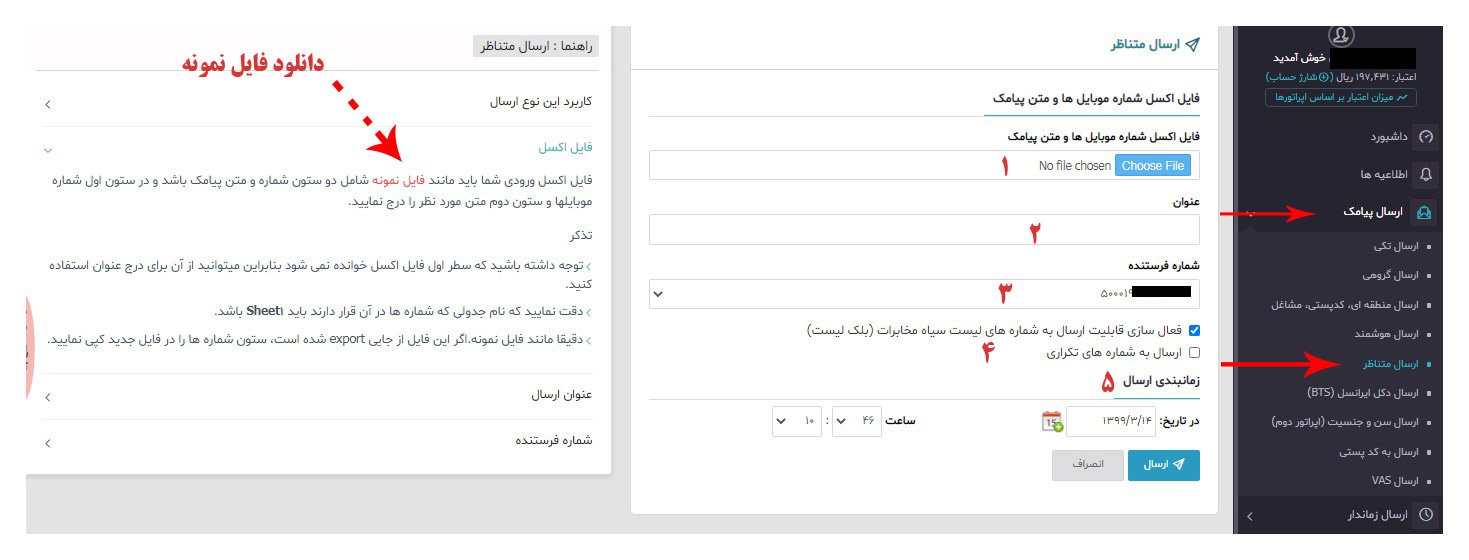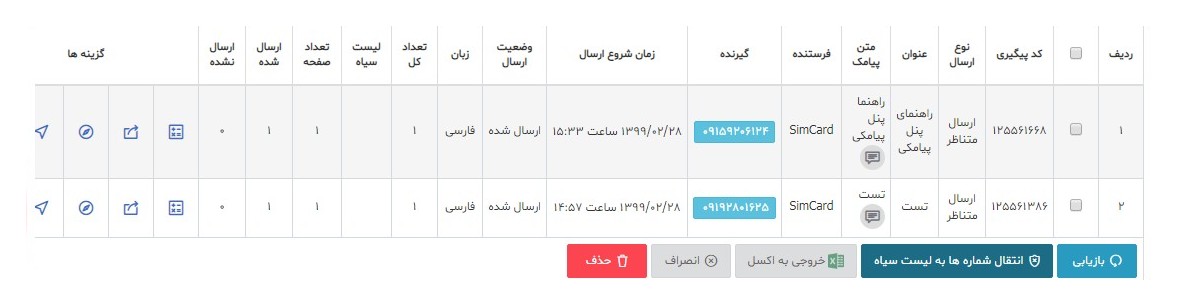ارسال متناظر
ارسال متناظر یکی از پرکاربردترین امکانات پیامک ۲۴ است. در این راهنما قصد داریم تمام آنچه را که برای آشنایی و استفاده از ابزار ارسال متناظر لازم دارید، به شما آموزش دهیم.
ارسال متناظر چیست؟
ارسال متناظر پیام کوتاه به شما کمک می کند تا به جای اینکه بخواهید به صورت تکی برای هر شماره متن های متفاوت ارسال کنید، به صورت انبوه و گروهی این پیام ها را ارسال نمایید. مثلاً اگر دقت کرده باشید بیشتر فروشگاه های اینترنتی وقتی برای کاربرانشان پیامک ارسال می کنند، نام آن ها را در ابتدای پیامک قید می کنند . این کار اگر برای تک تک کاربران به صورت جداگانه انجام شود بسیار وقت گیر و پرهزینه است؛ اما با امکان ارسال متناظر دیگر نیازی به ارسال تکی نیست، سیستم نام ها را از فایل جداگانه ای می خواند و پیام ها را به صورت گروهی برای مخاطبانتان ارسال می کند .
کاربردهای ارسال متناظر
شما بسته به نیاز خود می توانید استفاده های متنوعی از ارسال متناظر داشته باشید. برای درک بهتر کاربردهای ارسال متناظر، ما در این قسمت چند استفاده خیلی متداول از این ابزار را به شما آموزش خواهیم داد.
ارسال اطلاعیه در شرکت ها و سازمان ها
یکی از کاربردهای ارسال متناظر، ارسال اطلاعیه ها برای کارمندان شرکت است. مثلاً برای ارسال فیش حقوق کارمندان میتوان از این ماژول استفاده کرد، با توجه به اینکه اطلاعات در فیش حقوق کارمندان با هم متفاوت می باشد به جای اینکه به صورت تکی اطلاعات ارسال شود میتوان با استفاده از ارسال متناظر متن مجزا برای هر فرد را در این بخش ثبت کرد تا به صورت انبوه پیام ها ارسال شود.
اطلاع رسانی به مشتریان فروشگاه
فرض کنید شما لیست شماره های مشتریان خود را دارید و برای حفظ و جلب نظر آن ها می خواهید به آنها جایزه بدهید. شما جایزه ها را -که می تواند کد تخفیف هم باشد- بر اساس خرید قبلی مشتری انتخاب کرده اید و جایزه ها با هم متفاوتند؛ پس نیاز دارید که SMS هایی با متن های متفاوت ارسال کنید. این جا هم ماژول ارسال متناظر پیامک ۲۴ به کمک شما می آید و با استفاده از آن می توانید پیام های کوتاه را به شکل انبوه اما متفاوت ارسال کنید.
آموزش استفاده از ارسال متناظر
برای یادگیری نحوه استفاده از ارسال متناظر، کافی است قدم به قدم با این آموزش همراه شوید.
برای شروع، وارد بخش ارسال پیامک سامانه بشوید و ارسال متناظر را انتخاب کنید.
- فایل اکسل: در این قسمت فایل اکسل مربوطه را باید بارگذاری نمایید.
- عنوان :عنوان مناسب برای پیامک خود انتخاب کنید تا به آسانی بتوانید آن را پیدا کنید .
- شماره فرستنده: از این قسمت یکی از شماره های اختصاصی پنل خود را انتخاب کنید. این همان شماره ای است که پیام مربوطه به مخاطب ارسال می شود.
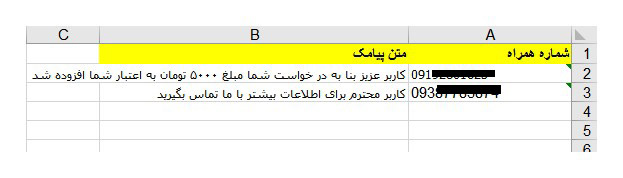
برای اینکار کافیست یک فایل اکسل ایجاد نمایید (میتوانید فایل اکسل نمونه را دانلود نموده و مطابق آن، عمل نمایید).

در ستون اول شماره موبایل ها و در ستون دوم متن پیامک برای هر شماره را درج نمایید.
پس از تنظیم فایل اکسل فایل را بارگزاری نمایید.
چند نکته :
- دقت کنید که نام صفحه ای از فایل اکسل که شماره ها درآن قرار دارند باید Sheet1 باشد.
- دقت کنید که سطراول فایل اکسل خوانده نمی شود. بنابراین میتوانید ازآن برای درج عنوان استفاده کنید.
- اگر این فایل از جایی Export شده است، ستون شماره را در یک فایل جدید (ترجیحاً فایل نمونه) کپی نمایید و حتماً از گزینه paste Options استفاده کرده و سپس گزینه values را انتخاب کنید. این کار باعث می شود تا فرمت های اضافه حذف گردد.
- توجه: در صورت علامتدار نمودن گزینه “ ارسال به شماره های تکراری ”، ارسال به شماره های تکراری درفایل اکسل امکان پذیر می شود و به آنها بیش از یک متن ارسال خواهد شد.
- زمان بندی :شما می توانید زمان دقیق برای ارسال پیام خود انتخاب کنید فقط کافیست تاریخ و ساعت خود را مشخص کنید .
در آخر بر روی دکمه " ارسال" کلیک کرده تا هر پیامک به شماره متناظر آن ارسال گردد.
پس از ارسال صفحه ای به شکل زیر باز می شود که در آن تعداد کل شماره های موجود ، تعداد اشتباه ها، تعداد لیست سیاه سامانه و جزئیات پیام می باشد.
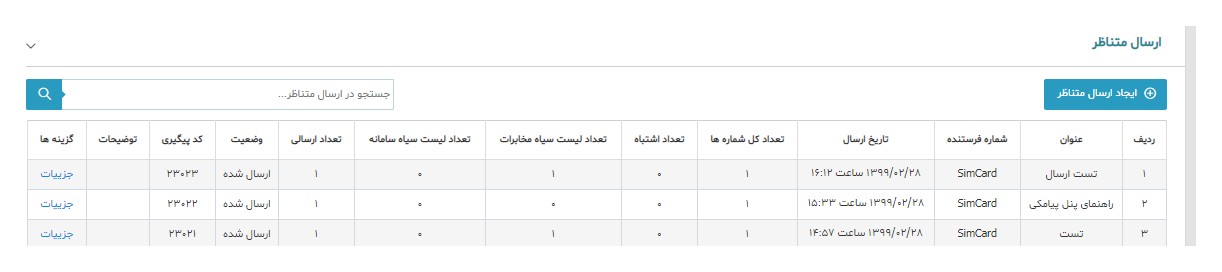
مرحله ی دوم: وضعیت ارسال و دریافت گزارش ارسال
برای گزارش گیری پس از ارسال از این قسمت، باید به قسمت پیام های ارسالی رفته و گزارش ارسال خود را مشاهده نمایید.
- متن پیامک: در این قسمت متن پیامک های ارسالی به شما نشان داده می شود.
- نوع ارسال :در این قسمت نوع ارسال شما که در تصویر ،ارسال متناظر مشخص شده ، نشان داده می شود .
- زمان شروع ارسال: در این قسمت تاریخ و ساعت ارسال خود را می توانید مشاهده نمایید.
- فرستنده: شماره خط اختصاصی که با آن ارسال خود را انجام می دهید را میتوانید مشاهده کنید.
- گیرنده: شماره ای که به آن پیام ارسال کرده اید را در این قسمت مشاهده می کنید. با کلیک بر روی مربع موجود در کنار هر شماره می توانید وضعیت ارسال آن شماره را مشاهده نمایید.
- وضعیت ارسال:در این قسمت وضعیت ارسال شما مشخص می باشد که در صورت ارسال موفق وضعیت "ارسال شده " را نشان می دهد.
- کد پیگیری: این کد ارسال پیامک شماست. کاربرد کد ارسال این است که هر زمان گزارش ارسال یا سیستم شما به مشکل برخورد، با ارائه این کد به اپراتور خود می توانید گزارش ارسال خود را دریافت کنید.
و در نهایت شما می توانید با دکمه های موجود در پایین صفحه و انتخاب شماره های موجود در لیست ، شماره های موجود را حذف یا انتقال به لیست سیاه داده و حتی میتوانید یه خروجی اکسل از آنها بگیرید .